Instagram’da paylaştığınız gönderileri, hikayeleri ve canlı yayınları arşivleyebilirsiniz. Arşiv özelliği sayesinde gizlediğiniz içerikleri inceleyebilir ve tekrar paylaşabilirsiniz. Arşiv bölümünde bulunan geçmiş içerikler siz siline kadar kaybolmazlar. İstediğiniz an bir içeriği arşivleyebilir veya arşivden tekrar normal konumuna getirebilirsiniz. Gönderilerinizi arşivlerseniz, gönderiye yapılan yorumlar ve beğeniler tutulur. Bu sayede veri kaybına uğramazsınız.
Instagram hikaye arşivi veya diğer içeriklerin arşivlerine uygulama içinde yapacağınız birkaç adımla hızlıca ulaşabilir ve bu içerikleri dilerseniz tekrar paylaşabilir veya silebilirsiniz. Instagram arşivinizi bulmak ve yapmak istediğiniz eylemi gerçekleştirmek için haberimizin detaylarında bulunan adımları inceleyebilirsiniz.
Instagram hikaye arşivi
Uygulama içinde 24 saat süre sonra kaybolan hikayeler arşive taşınır. Bu hikayeleri, arşiv içinde bulmak için aşağıdaki adımları uygulayın.
- Instagram uygulamanızı başlatın.
- Sağ alt köşede yer alan profil resminize dokunun.
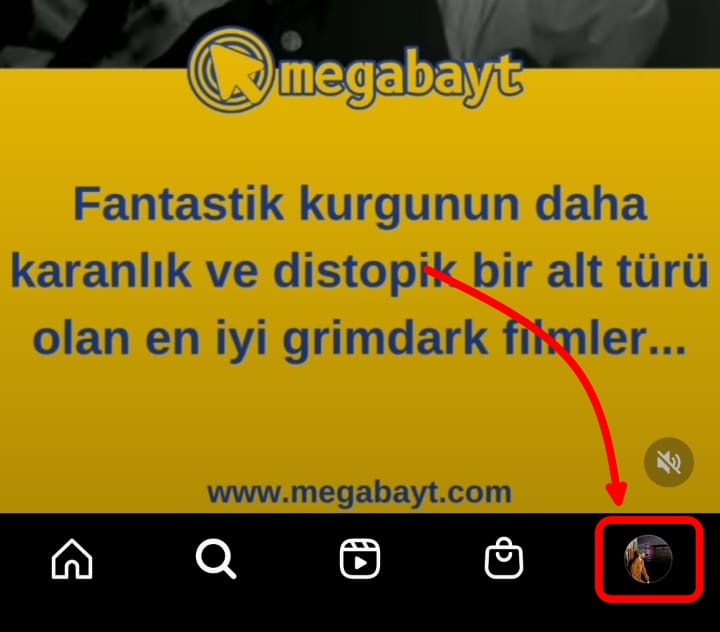
- Profil sayfanızın sağ üst köşesinde bulunan üç çizgiye (hamburger menü) dokunun.
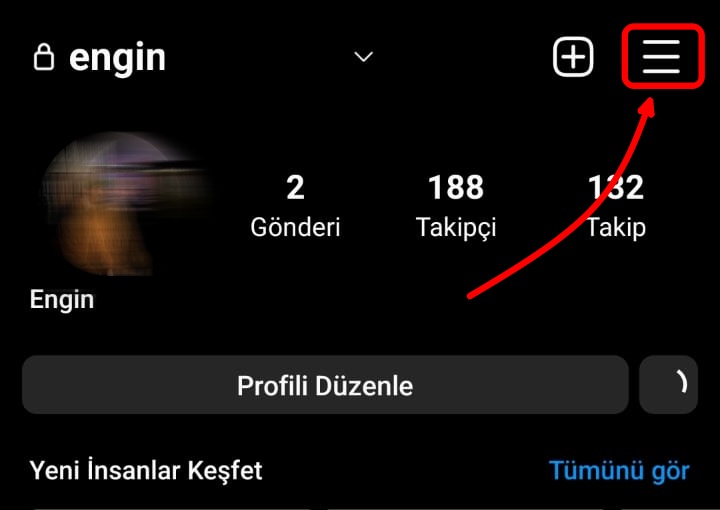
- Açılan pencerede “Arşiv” seçeneğine dokunun.
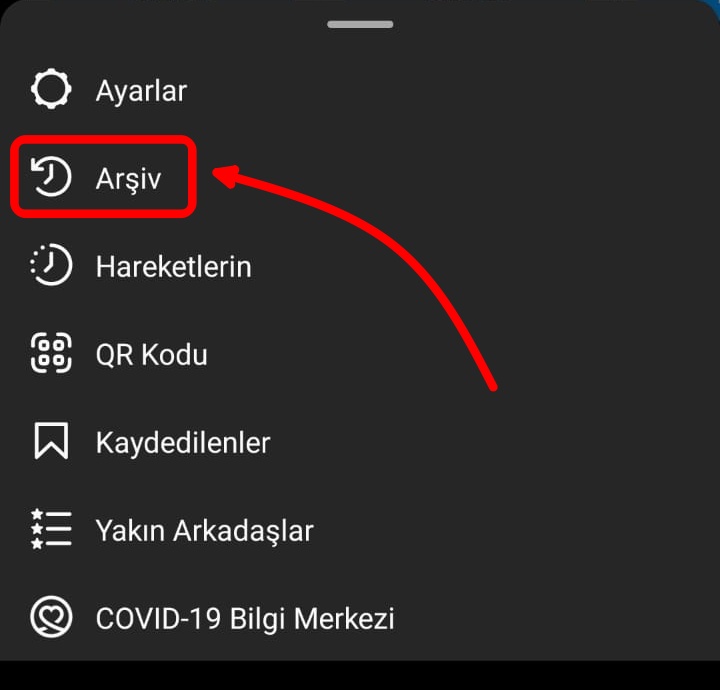
- Ekranın en üst bölümünde bulunan “Gönderi Arşivi” seçeneğine dokunun. (Bazı durumlarda direkt olarak hikaye arşivi açılabilir.)
- “Hikayeler arşivi” seçeneğine dokunun.
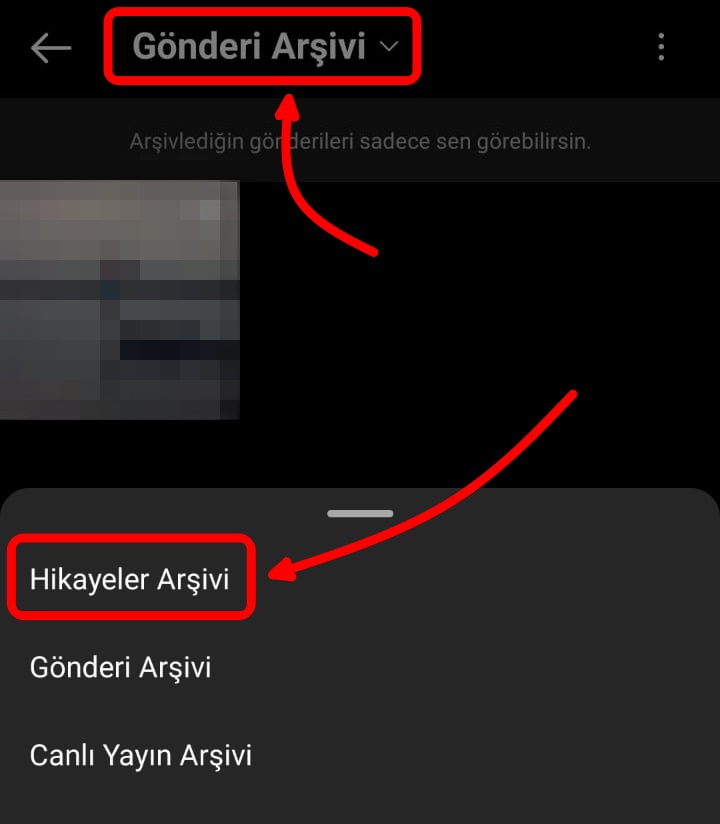
- Hikaye arşiviniz bu bölümde görüntülenecektir.
Instagram hikaye arşivi bölümüne alternatif olarak aşağıdaki adımları izleyerek de ulaşabilirsiniz.
- Uygulamanızı çalıştırın > Profil sayfanıza gelin > Üç çizgiye dokunun > Hareketlerin > Arşivlenenler > Hikayeler Arşivi.
Instagram gönderi arşivi
Instagram gönderi arşivi bölümüne ulaşma adımları hikaye arşivine ulaşma adımları ile aynıdır.
- Instagram uygulamanızı başlatın.
- Sağ alt köşede yer alan profil resminize dokunun.
- Profil sayfanızın sağ üst köşesinde bulunan üç çizgiye (hamburger menü) dokunun.
- Açılan pencerede “Arşiv” seçeneğine dokunun.
- Ekranın en üst bölümünde bulunan “Hikayeler arşivi” seçeneğine dokunun. (Direkt olarak gönderi arşivinin açılma durumu da vardır.)
- “Gönderi arşivi” seçeneğine dokunun.
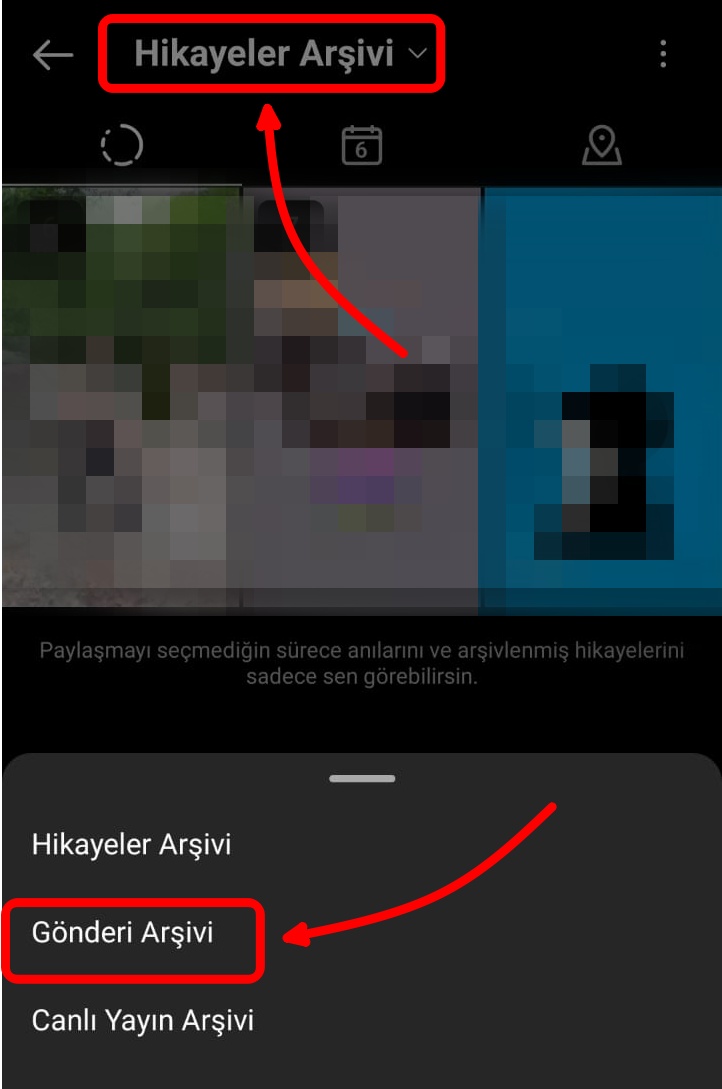
- Gönderileriniz bu alanda gözükecektir.
Instagram arşiv silme
Arşivinizde bulunan içerikleri silmediğiniz sürece kaybolmazlar. Arşiv bölümünü sadece siz görebilirsiniz, gizlilik nedenlerinden ötürü arşivde bulunan içerikleri silmenin bir anlamı yoktur. Ancak telefonunuz veya hesabınız bir başkasının eline geçer ise arşivinize ulaşabilirler. Bu tür bir nedenden dolayı arşivinizi silmek istiyorsanız, aşağıdaki adımları takip edebilirsiniz.
- Instagram uygulamanızı çalıştırın.
- Profil sayfanıza gelin.
- Profil sayfanızda bulunan üç çizgiye dokunun.
- Açılan pencerede “Arşiv” seçeneğine dokunun.
- Silmek istediğiniz içeriğin türünün arşivine gelin.
- Silmek istediğiniz içeriğe dokunun.
- İçerik bir gönderi ise sağ üst köşesindeki üç noktaya, hikaye ise sağ alt tarafında bulunan üç noktaya dokunun.
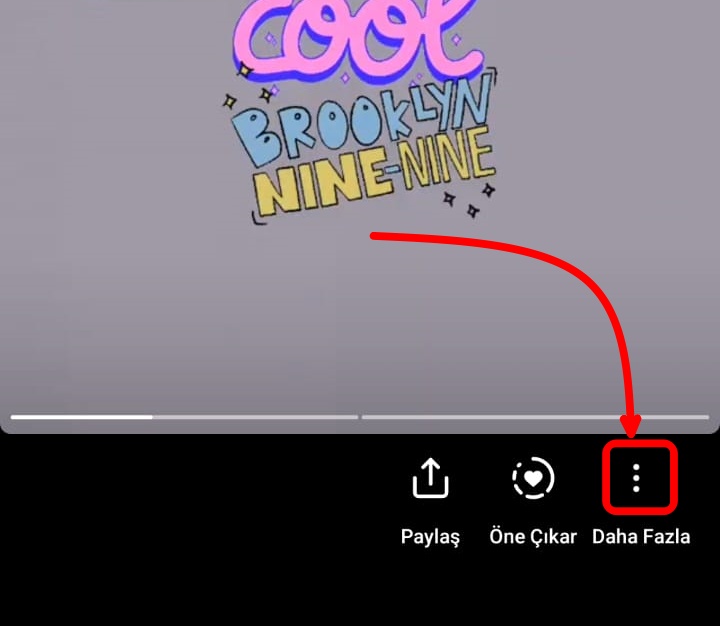
- Açılan pencerede “Sil” seçeneğine dokunun.
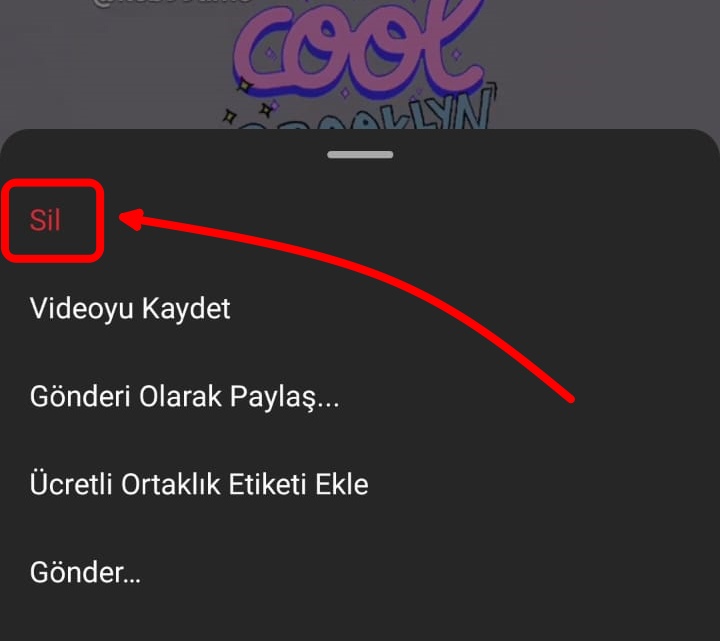
- Silime onayını verin ve arşivi silin.
Arşiv de bulunan içerikler silindiği zaman 30 gün boyunca “Yakında silinenler” kısmında durur. Bu alandan dilediğiniz zaman içeriği geri yükleyebilirsiniz.











